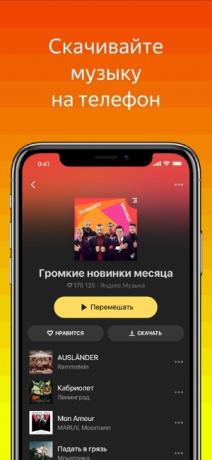För några dagar sedan började sälja uppdaterade smartphones företaget Apple. Försäljningen slog alla rekord, och sedan miljontals användare kommer snart att ställas inför svårigheterna med övergången från Android till iOS. Speciellt att nya iPhone skärmar ökade till 4,7 "och 5,5", och operativsystemet har lagt till fler alternativ för anpassning. Att processen gick smidigt, och all information förblir intakt, Layfhaker förberedd för de instruktioner du sex enkla steg.
Under den första helgen sålde Apple 10 miljoner nya iPhone - http://t.co/lzSnK7PRLkpic.twitter.com/NYv5WScPfx
- MakRadar (@MacRadar) September 22, 2014

Lägg e-konton
Om du är på Android använder en annan e-postadress, bara lägga dem till din iPhone. Vidare konfigurationen av varje märke de kontakter, kalendrar, anteckningar och e-post som ska synkroniseras.

Användning specialiserade applikationer
Om du sparar dina kontakter och kalendrar i minnet av Android-smartphone, välja en av de speciella program som hjälper dig att överföra all information utan förlust. Många av dem utför överföringar via Wi-Fi, så att ansluta smarta telefoner till en dator som du inte behöver.
Till exempel använder programmet Kopiera My Data. Den kan laddas ner gratis för båda plattformarna, och enkelt överföra alla nödvändiga uppgifter. Bara installera appen på båda smartphones och följ instruktionerna.

Pris: Gratis
Pris: Gratis
Logga in på ditt sociala nätverk
Om dina kontakter och kalendrar har förknippats med Facebook eller Twitter, välja lämpligt program på din iPhone. Gå sedan till Inställningar och sedan binder till den önskade sociala nätverk.
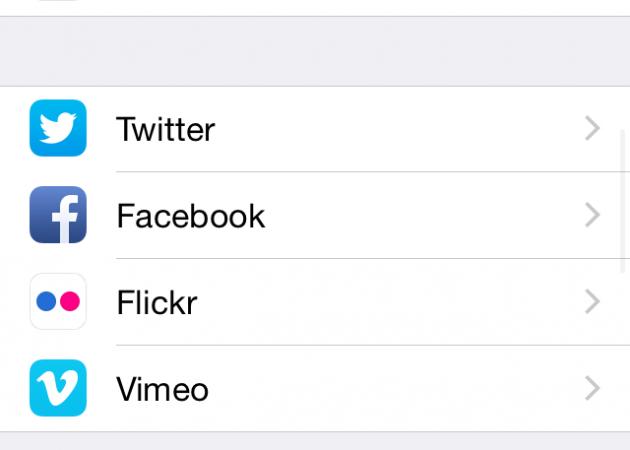

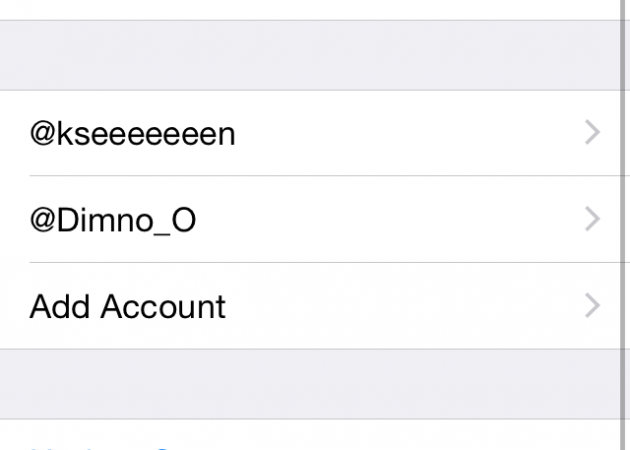
Efter att du kommer att kunna synkronisera informationen genom att byta reglagen "Kalendrar" och "Kontakter".

Användning specialiserade applikationer
Det enklaste sättet att överföra alla dina bilder och videoklipp från telefonen till en smartphone - att använda en av de speciella applikationer. På samma sätt, kontakter, bara installera en av dessa program på både enheten och följ instruktionerna för att synkronisera gadgets på Wi-Fi.
Vi rekommenderar att använda Kopiera My Data. Programmet är gratis och kan ladda ner bilder, kontakter och kalendrar samtidigt.
Synkronisera med iTunes
Du kan också flytta bilderna från Android till iOS via iTunes. Det räcker med att följa en sekvens av åtgärder:
- Anslut Android-smartphone till datorn och hitta bilder och videos. Ofta finns i en mapp DCIM → Camera. Om du har en Mac, installera den kostnadsfria appen Android File Transfer och följa samma väg inom programmet.
- Kopiera foton från din smartphone till en mapp på din dator.
- Anslut din iPhone till datorn.
- Öppna iTunes och gå till din iPhone.
- Gå till fliken "Photo"tick nära "Synkronisera bilder från" och välj den mapp som innehåller de kopierade fotografier. Om du också vill flytta videon genom att klicka på kryssrutan "Inkludera video synkronisering".
- tryck applicera i det nedre högra hörnet av fönstret.

Uppladdade bilder kan hittas i avsnitt "Album" appar "Photo".

Använd strimingovye tjänster
Om du har använt på Android En av dessa tjänsterHelt enkelt installera dem på din iPhone. Detta kan vara Spotify, RDIO, «Yandex. Music "eller mindre populära Pandora och Beats Music. Ange din kontoinformation och fortsätta att lyssna på musik.
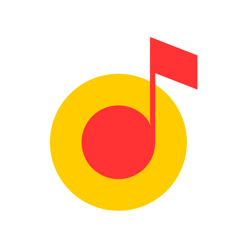
Pris: Gratis
Pris: Gratis
Pris: Gratis
Importera från datorn
Instruktionerna är desamma som i synkronisering med hjälp av foto iTunes.
- Leta i mappen musik din smartphone eller liknande apps avsnitt Android File TransferOm du har Mac, musik.
- Välj spår och kopiera till en mapp på din dator.
- Öppna iTunes och i huvudfönstret väljer du fliken "Music".
- Flytta spår från den valda mappen för att öppna musikbiblioteket.
- Gå till din iPhone i avsnittet "Music", välj låtar eller hela biblioteket, eller någon del av dem, en viss artist, album.
- Klicka på "Sync" och sedan musiken kommer att visas på din iPhone.

Import ePub-filer med iTunes
Instruktionerna liknar de två tidigare fall:
- Hitta böcker och PDF-dokument avsnitt av din smartphone. Mac-ägare bör likna en mapp inne i programmet Android File Transfer.
- Kopiera filerna som du behöver i en enda mapp.
- Dra böcker och PDF avsnitt iBooks → Listor eller iTunes → «Böcker» När det gäller att använda Windows.
- Öppna iTunes, Välj datum för dina böcker och synkronisera.
PDF-filer kan hittas i samma avsnitt iBooks för din smartphone.
Använd tredjepartsprogram

Om du har ladda ner böcker med hjälp av Kindle, Google Play Böcker eller Nook, helt enkelt ladda ner rätt program på din iPhone. Ange sedan ditt användarnamn och lösenord och njuta av läsning.

Import i Office-paketet iWork använder iCloud
Först av allt måste du installera en uppsättning program iWork. Ägarna av prylar, köpta efter September 2013 kan ladda ner alla tre av dessa program gratis. Resten kommer att betala 329 rubel för varje av dem.
- Om i färd med att sätta upp en ny iPhone du har glömt att ta med iCloud-sync, följ denna sekvens av åtgärder.
Gå till menyn "Settings» → iCloud. välj "Konto" logga in med ditt Apple-ID. Om du inte redan har gjort, bara skapa en ny. - Återgå till menyn "inställningar ", Leta efter rätt program och ställ in reglaget "Använd iCloud».
Därefter utföra samma åtgärder på Mac och PC.
Precis som i de tidigare exemplen, flytta dokument från denna sektion dokument (Android File Transfer → Dokument) för att separera den valda mappen på din dator.
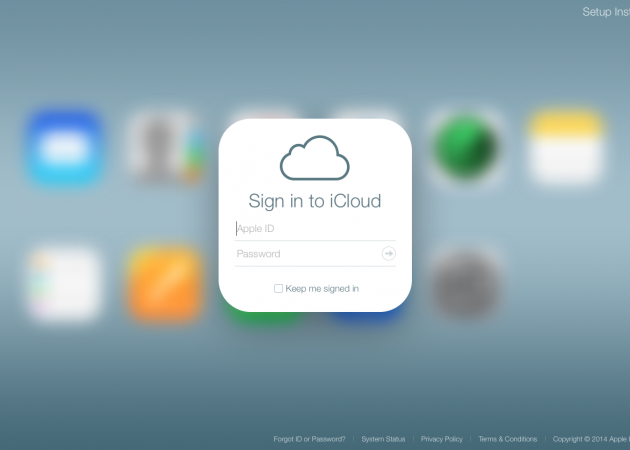

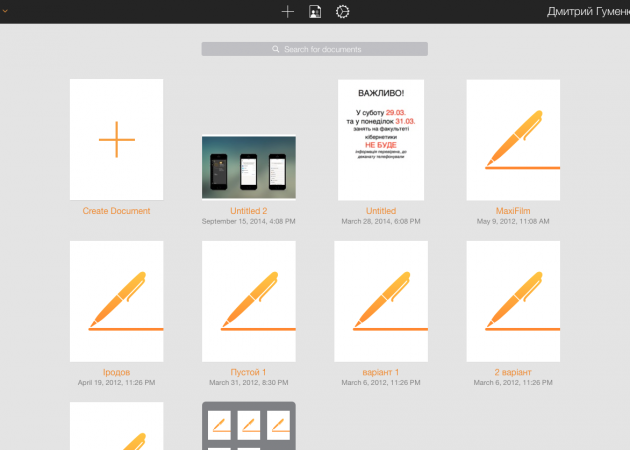
För att ladda ner dokumenten i iCloud, logga in på iCloud.comMed hjälp av ditt Apple-ID och lösenord. Efter Välj en av de applikationer beroende på vilken typ av dokument. Helt enkelt dra och släppa filen i programmet, och det kommer att laddas till molnet och kommer att visas på alla enheter som är kopplade till detta Apple-ID.

App Store har mer än 900 000 ansökningar, vilket är en fjärdedel större än den siffran Google Play, och bruket av högprofilerade projekt för att lansera den första på iOS - är normalt. Oavsett vad du använder på Android, är du säker på att hitta en ersättare eller samma app på iOS.